在现代社会随着网络技术的不断发展,人们可以通过互联网轻松获取各种资源,比如百度视频和百度网盘里的视频,有时候我们可能希望将这些视频保存到U盘中,以便随时随地观看。如何将百度视频保存到U盘呢?又该如何将百度网盘里的视频传输到U盘中呢?下面就让我们一起来了解一下吧。
怎样把百度网盘里的视频传输到U盘
具体步骤:
1.首先,将准备好的内存足够的U盘插入电脑接口。在计算机里面查看U盘。
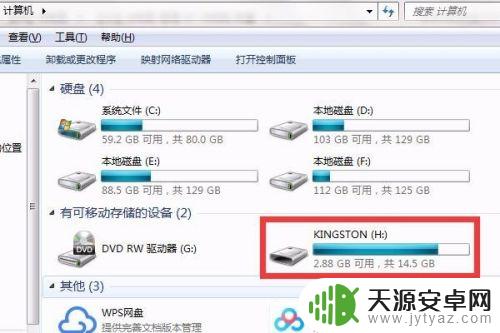
2.登录百度网盘的账号,在“我的网盘”里面找到要下载视频的文件夹进入。并找到要保存至U盘的视频。
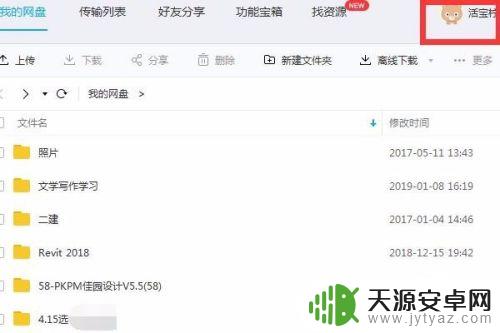
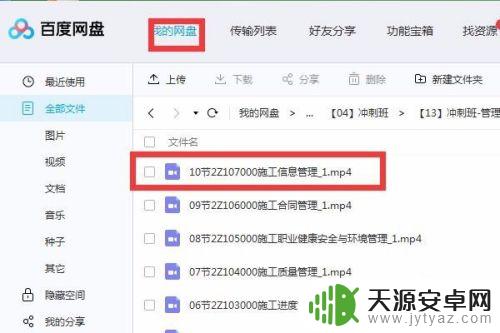
3.如图勾选要保存至U盘的视频,如图点击“下载”。
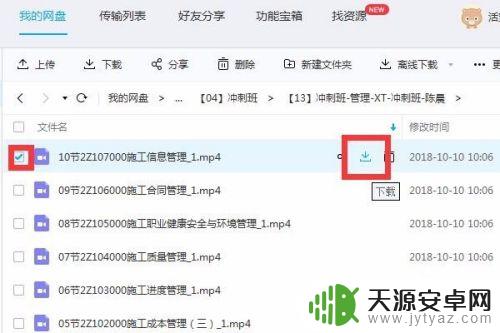
4.点击下载后,在弹出的对话框处选择保存位置。选择保存至U盘后下载。
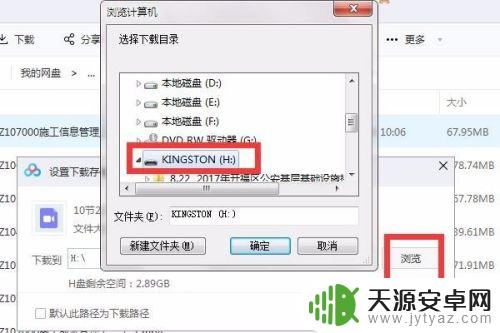
5.然后在百度网盘“传输列表“处可以看到下载进度。
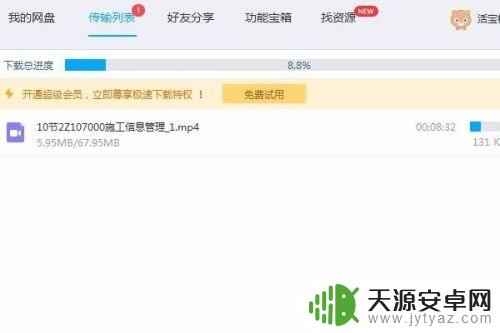
6.下载完成后,点击打开U盘,可以看到已经保存至U盘的视频。
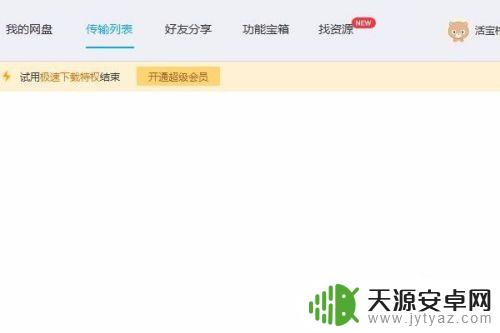
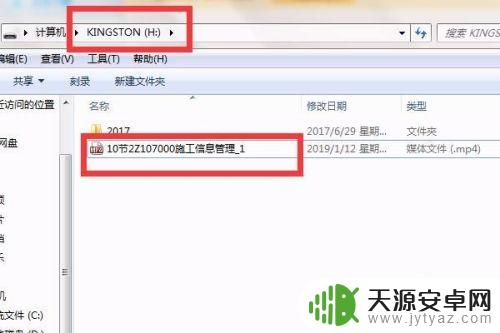
以上是如何将百度视频保存到U盘的全部内容,如果有任何不清楚的地方,用户可以参考小编提供的步骤进行操作,希望对大家有所帮助。









